Una guida pubblicata da MacGasm ci mostra come possiamo spedire un’allegato via posta elettronica semplicemente trascinandolo sull’icona dell’app Mail.
Un’operazione impensabile con qualunque altro sistema operativo ma Apple ha pensato di stupirci con il nuovo Mountain Lion consentendoci di svolgere alcune azioni in modo semplice e rapido.
Come posso allegare un file ad una e-mail con Mail di OS X?
Esistono due modi differenti e te gli indicherò di seguito.
1. Drag & Drop nella finestra del messaggio
Per allegare un file ad un messaggio di posta esegui questa procedura:
- Apri Mail
- Crea un nuovo messaggio cliccando sull’icona (vedi immagine), con la shortcut CMD+N oppure cliccando su File>Nuovo Messaggio nella barra dell’applicazione

- Trascina il file da allegare all’interno della finestra del messaggio, dove compare il testo che digiti
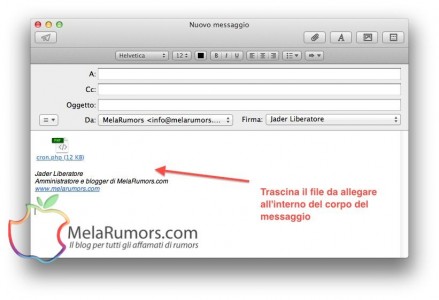
2. Drag & Drop rapido sull’icona di Mail
Questa operazione è ancora più rapida e semplice da compiere, infatti dovrai solamente:
- Trascina il file da allegare sull’icona di Mail presente nel Dock di OS X (Per trascinare un icona devi tenere premuto il tasto sinistro del mouse)

- Rilasciando il documento scelto, Mail aprirà automaticamente una nuova e-mail con il file allegato
- Continua con la stesura del messaggio e puoi spedire il tuo file via posta elettronica!
La procedura funziona anche l’applicazione Mail è completamente chiusa; OS X provvederà ad aprirla ed eseguire tutte le operazioni necessarie facendoci risparmiare tempo.
Non conoscevi questo semplice trucco per il tuo Mac? Condividilo con i tuoi amici su Facebook e Twitter!
